
Les 6 meilleures façons de transférer des fichiers de Mac vers Android sans effort

Transférer des fichiers d’un Mac vers un appareil Android peut être une tâche ardue, en particulier pour ceux qui débutent dans le processus. Les deux systèmes d’exploitation sont différents, et le transfert de fichiers entre eux nécessite l’utilisation de logiciels et d’outils spécialisés.
Heureusement, il existe plusieurs méthodes disponibles pour transférer des fichiers d’un Mac vers un appareil Android. Dans ce guide, nous vous fournirons également des instructions étape par étape sur la façon de déplacer rapidement et facilement vos fichiers de votre Mac vers votre téléphone Android. Donc, si vous êtes prêt à apprendre à transférer des fichiers de votre Mac vers votre appareil Android, commençons.
Si vous souhaitez transférer le fichier Macbook vers Android à l’aide d’un câble USB, vous pouvez utiliser Coolmuster Android Assistant. Coolmuster Android Assistant est un puissant outil de gestion de fichiers qui vous permet de transférer, de sauvegarder et de restaurer des données entre votre appareil Android et votre ordinateur.
Le logiciel est disponible pour les ordinateurs Windows et Mac, et il est compatible avec la plupart des appareils Android. Coolmuster Android Assistant est facile à utiliser et offre une interface simple et intuitive qui facilite le transfert de fichiers.
Caractéristiques principales :
Voici les étapes à suivre pour transférer Macbook vers Android :
01Téléchargez et installez Coolmuster Android Assistant sur votre Mac. Lancez Coolmuster Android Assistant et entrez dans le module Assistant Android .

02Connectez votre appareil Android à votre Mac à l’aide d’un câble USB. Assurez-vous que votre appareil est déverrouillé et que le débogage USB est activé.

03Choisissez les fichiers que vous souhaitez transférer de votre Mac vers votre appareil Android. Après avoir sélectionné les fichiers que vous souhaitez transférer, cliquez sur le bouton Exporter pour commencer le processus de transfert.

Pour aller plus loin :
Comment transférer des messages texte d’Android vers un ordinateur (Windows/Mac)
Top 5 des façons de transférer des contacts d’Android vers un ordinateur
Vous pouvez rencontrer des problèmes de compatibilité si vous souhaitez transférer des fichiers de votre ordinateur Mac vers votre appareil Android. Heureusement, il existe une solution simple : Android File Transfer. Il s’agit d’une application gratuite qui vous permet de parcourir et de copier des fichiers entre votre Mac et votre appareil Android via une connexion USB. Voici les étapes à suivre pour transférer des fichiers Mac vers Android :
Étape 1. Téléchargez et installez Android File Transfer sur votre Mac. Connectez votre appareil Android à votre Mac à l’aide d’un câble USB. Assurez-vous que votre appareil est déverrouillé et en mode de transfert de fichiers.
Étape 2. Lancez Android File Transfer sur votre Mac. Vous devriez voir une fenêtre montrant le contenu de l'espace de stockage de votre appareil Android.
Étape 3. Pour copier des fichiers de votre Mac sur votre appareil Android, faites-les glisser et déposez-les dans le dossier souhaité dans la fenêtre de transfert de fichiers Android.

Vous pouvez utiliser Google Drive pour transférer des fichiers de votre Mac vers votre appareil Android sans utiliser de câble USB. Il s’agit d’un service de stockage en nuage qui vous permet de synchroniser et d’accéder à vos fichiers sur différents appareils. Voici les étapes à suivre pour transférer des fichiers Macbook vers Android :
Étape 1. Ouvrez votre navigateur Web et accédez au site Web de Google Drive. Connectez-vous avec votre compte Google. Si vous n'en avez pas, vous pouvez en créer un gratuitement.
Étape 2. Cliquez sur le bouton Nouveau dans le coin supérieur gauche de l’écran et sélectionnez Téléchargement de fichier dans le menu déroulant.

Étape 3. Sélectionnez le fichier que vous souhaitez transférer à partir de votre Mac et cliquez sur le bouton Ouvrir . Une fois le fichier téléchargé, vous pouvez y accéder depuis votre compte Google Drive.
Étape 4. Ouvrez l’application Google Drive sur votre appareil Android et connectez-vous avec le même compte Google. Localisez le fichier que vous avez téléchargé à partir de votre Mac et appuyez dessus. Vous pouvez maintenant télécharger le fichier sur votre appareil Android en appuyant sur l’icône Télécharger .

Pour en savoir plus:
Comment transférer des photos de mon téléphone Motorola vers mon ordinateur ? [4 façons]
Comment transférer directement des photos d’un téléphone Android vers un disque dur externe ?
Vous pouvez utiliser AirDroid pour transférer des fichiers de votre ordinateur Mac vers votre appareil Android sans fil. Il s’agit d’une application gratuite qui vous permet de gérer et de contrôler votre appareil Android à partir de votre navigateur Mac. Voici les étapes pour transférer un fichier Android depuis Mac via AirDroid :
Étape 1. Téléchargez et installez AirDroid sur votre appareil Android depuis le Google Play Store.
Étape 2. Lancez AirDroid sur votre appareil Android et créez un nouveau compte si vous ne l'avez pas déjà fait. Une fois que vous avez créé votre compte, connectez-vous à l’application.
Étape 3. Sur votre Mac, rendez-vous sur le site Web d’AirDroid et connectez-vous en utilisant le même compte que celui que vous avez utilisé pour vous connecter à l’application AirDroid sur votre appareil Android.
Étape 4. Scannez le code QR sur la page Web avec votre appareil Android ou connectez-vous avec le même compte que celui que vous avez utilisé sur votre appareil Android.
Étape 5. Vous devriez voir le nom et l'icône de votre appareil Android sur la page Web. Cliquez dessus pour accéder à ses fonctionnalités.
Étape 6. Pour transférer des fichiers de votre Mac vers votre appareil Android, cliquez sur l’icône Fichiers , puis cliquez sur le bouton Télécharger . Choisissez les fichiers que vous souhaitez transférer et attendez qu’ils soient téléchargés.

Bluetooth est une technologie sans fil qui permet aux appareils de communiquer sur de courtes distances. Vous devez d’abord les coupler pour transférer des fichiers de votre ordinateur Mac vers votre appareil Android à l’aide de Bluetooth. Voici les étapes à suivre pour transférer des fichiers de Mac vers Android :
Étape 1. Activez le Bluetooth sur les deux appareils et associez votre Mac à votre appareil Android.
Étape 2. Sur votre Mac, accédez à Applications > Utilitaires > Échange de fichiers Bluetooth.
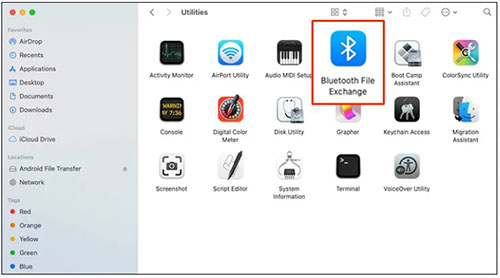
Étape 3. Sélectionnez votre appareil Android dans la liste des appareils couplés et cliquez sur Envoyer.
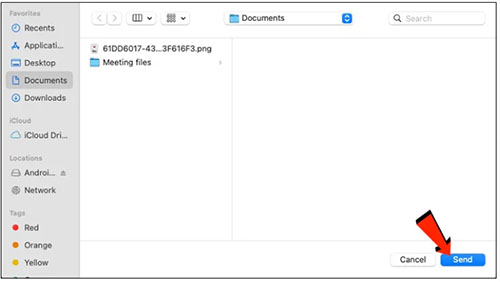
Vous aimerez peut-être :
Comment transférer des fichiers d’Android vers un PC via Wi-Fi ? [6 façons]
Lorsque vous transférez des fichiers de votre ordinateur Mac vers votre appareil Android à l’aide d’un câble USB, vous constaterez peut-être que l’application de transfert de fichiers Android par défaut n’est pas très fiable ou conviviale. Heureusement, il existe une alternative : OpenMTP. Il s’agit d’une application gratuite et open-source qui vous permet de transférer des fichiers entre votre Mac et votre appareil Android avec facilité et rapidité. Voici les étapes à suivre pour transférer un fichier Macbook vers Android :
Étape 1. Téléchargez et installez OpenMTP sur votre Mac. Connectez votre appareil Android à votre Mac à l’aide d’un câble USB. Assurez-vous que votre appareil Android est déverrouillé et que l’écran est actif.
Étape 2. Ouvrez OpenMTP sur votre Mac. Il devrait détecter automatiquement votre appareil Android et afficher son nom sur le côté gauche de la fenêtre. Cliquez sur le nom de votre appareil Android pour ouvrir son système de fichiers.
Étape 3. Accédez au dossier de votre Mac qui contient les fichiers que vous souhaitez transférer sur votre appareil Android.
Étape 4. Sélectionnez les fichiers que vous souhaitez transférer et faites-les glisser vers le dossier souhaité sur votre appareil Android. Vous pouvez également utiliser les commandes copier-coller pour transférer des fichiers.
En conclusion, transférer des fichiers d’un Mac vers un appareil Android peut être une tâche difficile, mais il existe plusieurs façons de le faire facilement. L’article présente sept méthodes pour transférer des fichiers. Chaque méthode a ses avantages et ses inconvénients, et les utilisateurs peuvent choisir celle qui convient le mieux à leurs besoins. Parmi eux, Coolmuster Android Assistant est une application professionnelle et puissante qui vous permet de gérer et de transférer facilement des fichiers entre votre Mac et votre appareil Android. Téléchargeons-le et transférons les fichiers à partir de maintenant !
Articles connexes :
Comment transférer des messages texte d’un téléphone Motorola vers un ordinateur (4 façons)
Les 3 meilleures façons de transférer des fichiers d’Android vers un PC à l’aide d’un câble USB
Comment transférer de la musique de Mac vers Android sans effort ? Résolu de 4 façons
5 solutions efficaces pour transférer des photos d’Android vers Mac sans fil
5 façons étonnamment faciles de transférer des vidéos d’un PC vers Android
Comment transférer des photos de Huawei vers un PC dans le Top 6 des méthodes accréditées ?

 Transfert Android
Transfert Android
 Les 6 meilleures façons de transférer des fichiers de Mac vers Android sans effort
Les 6 meilleures façons de transférer des fichiers de Mac vers Android sans effort





